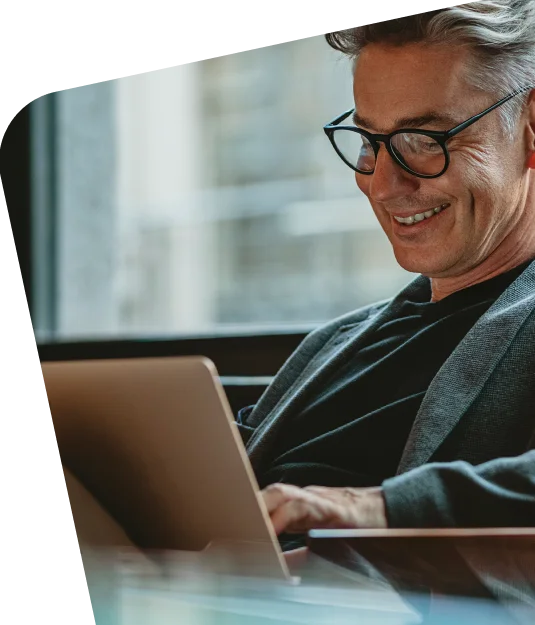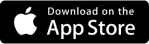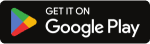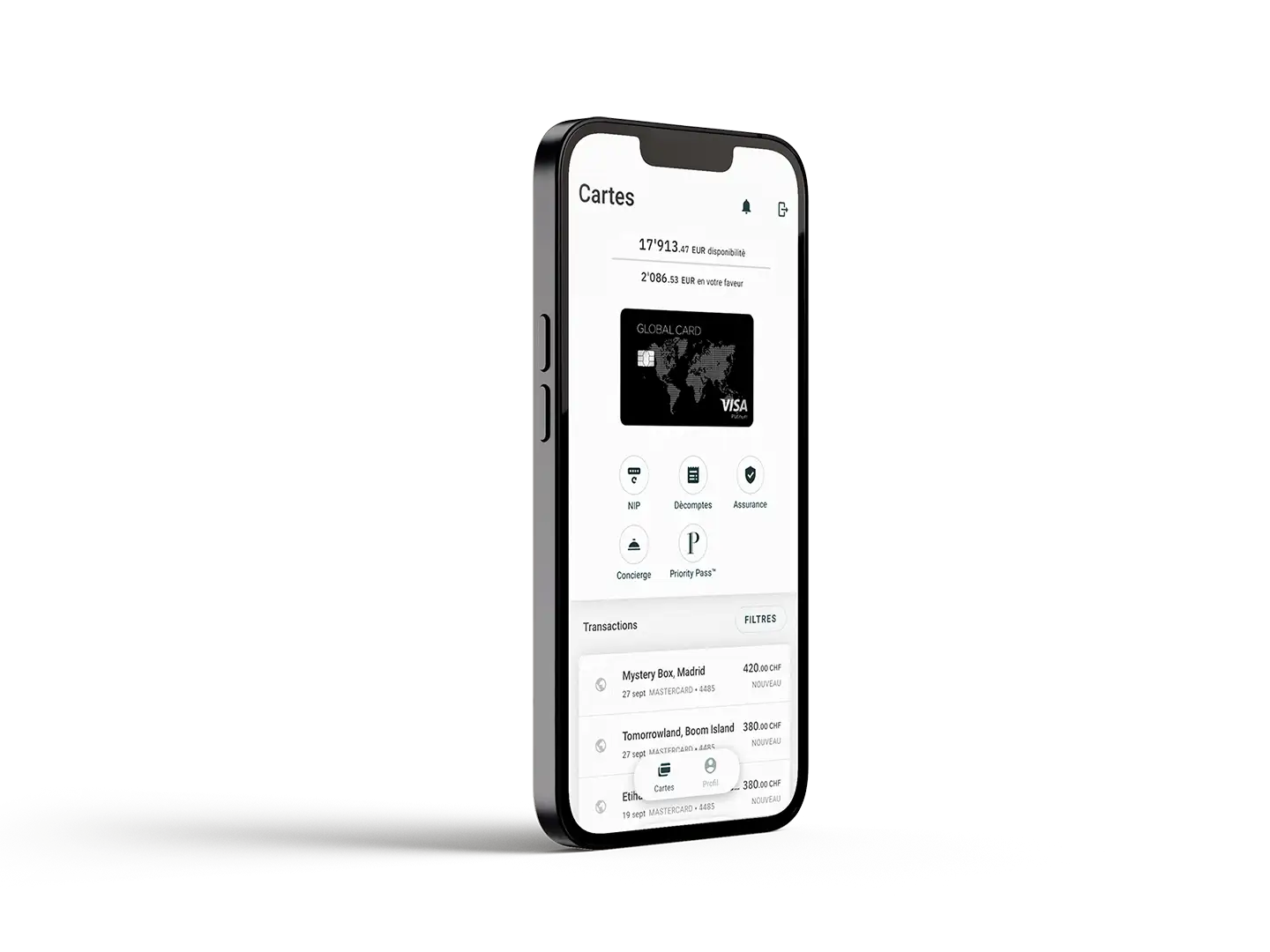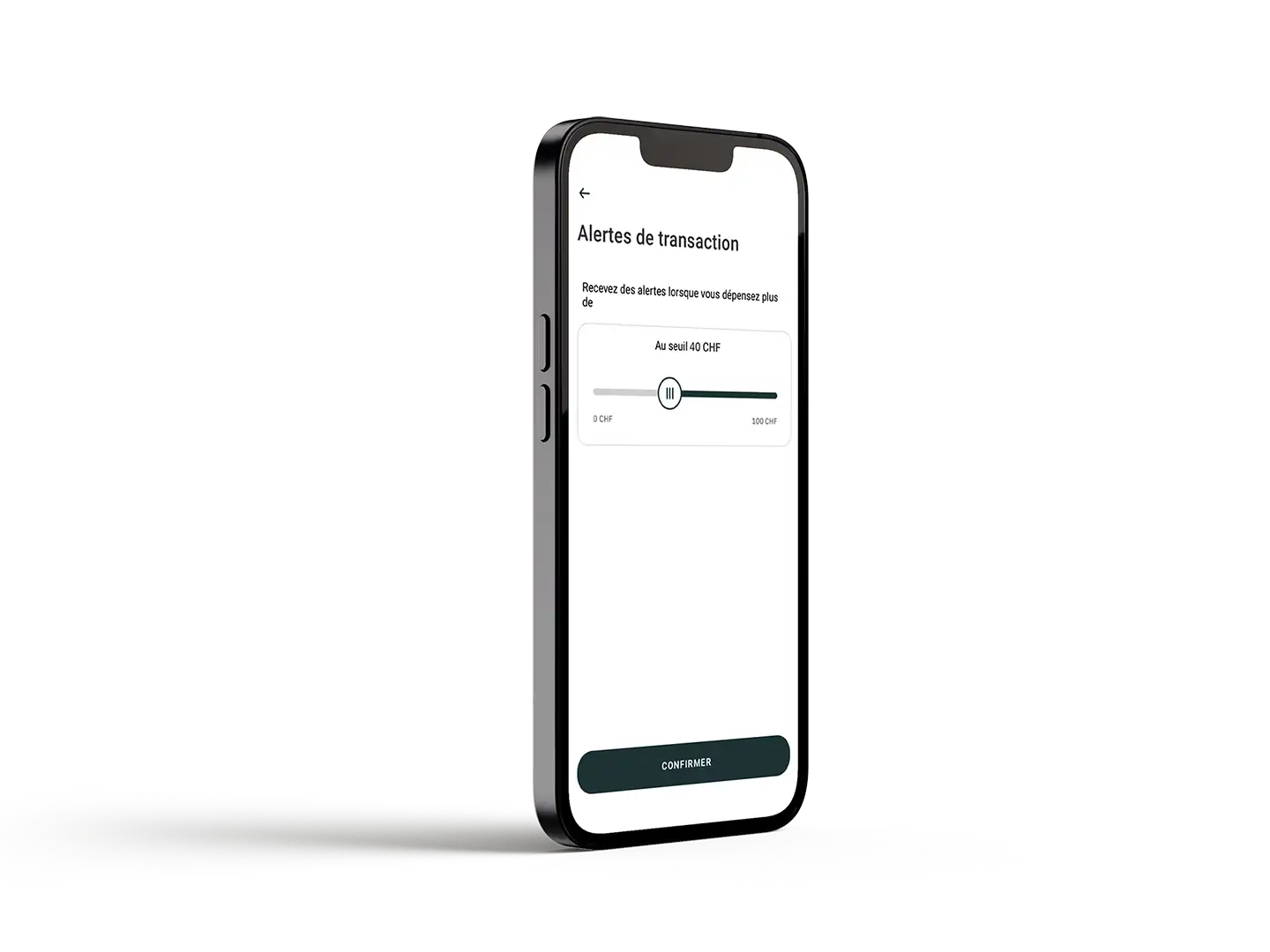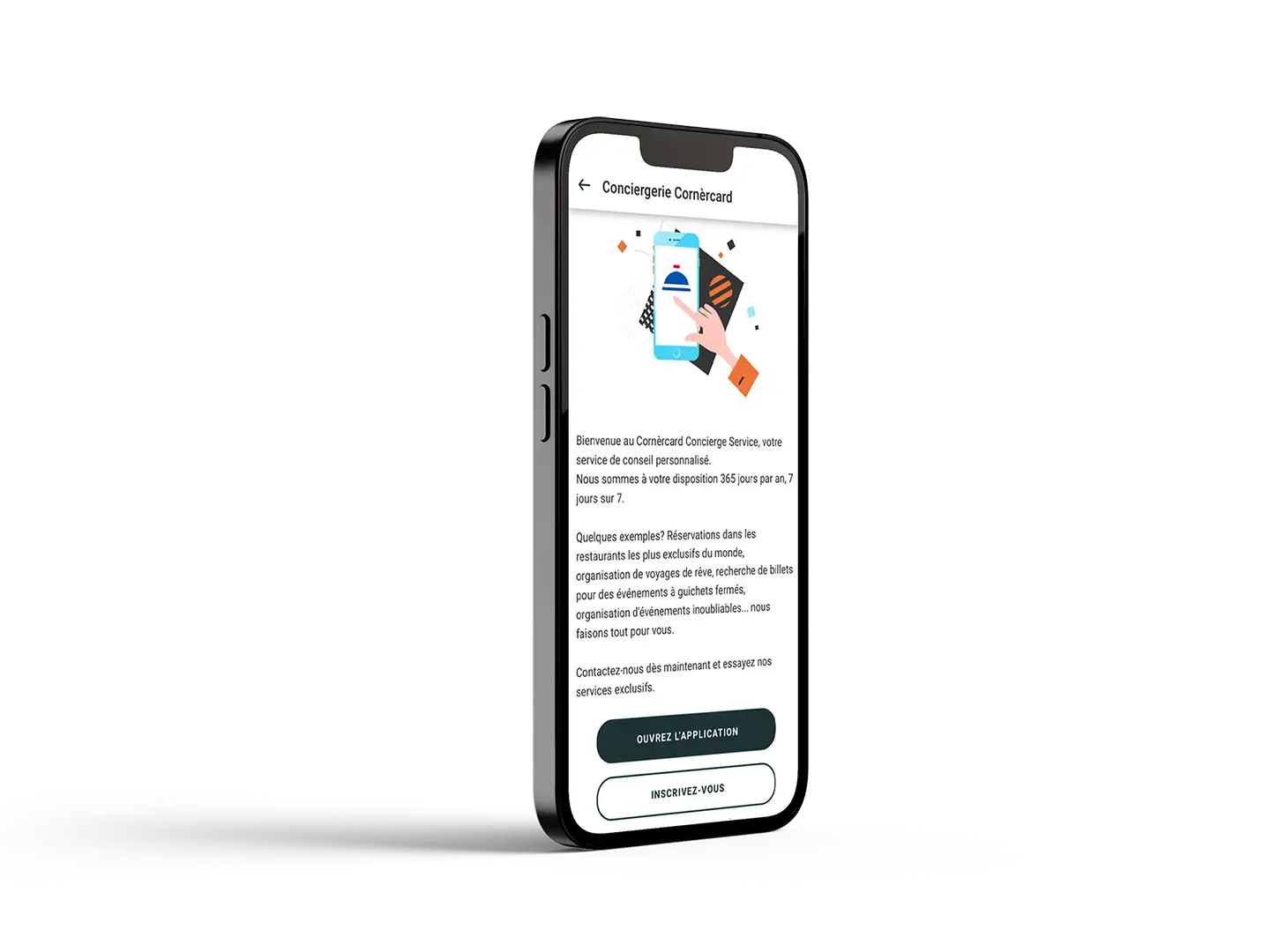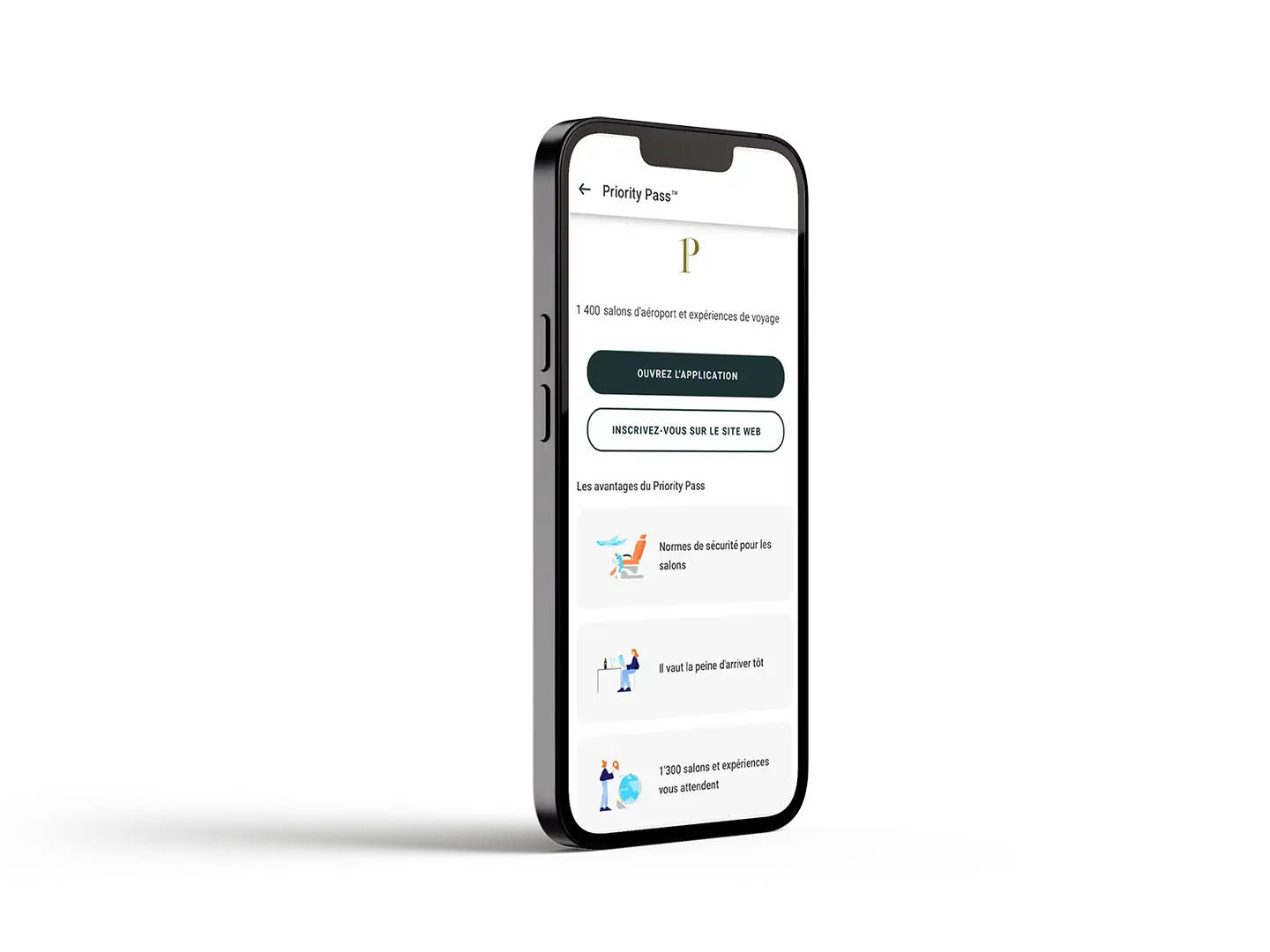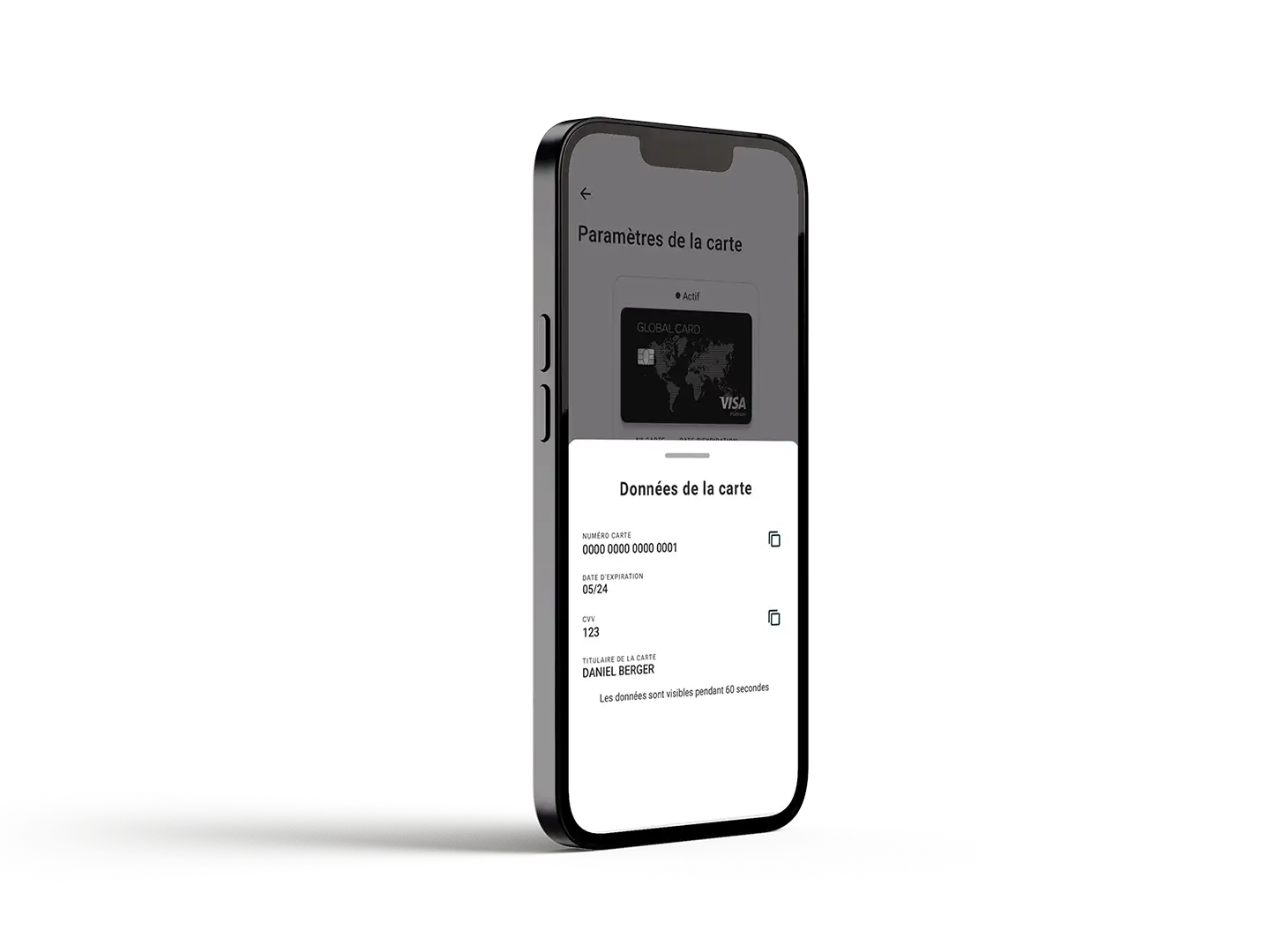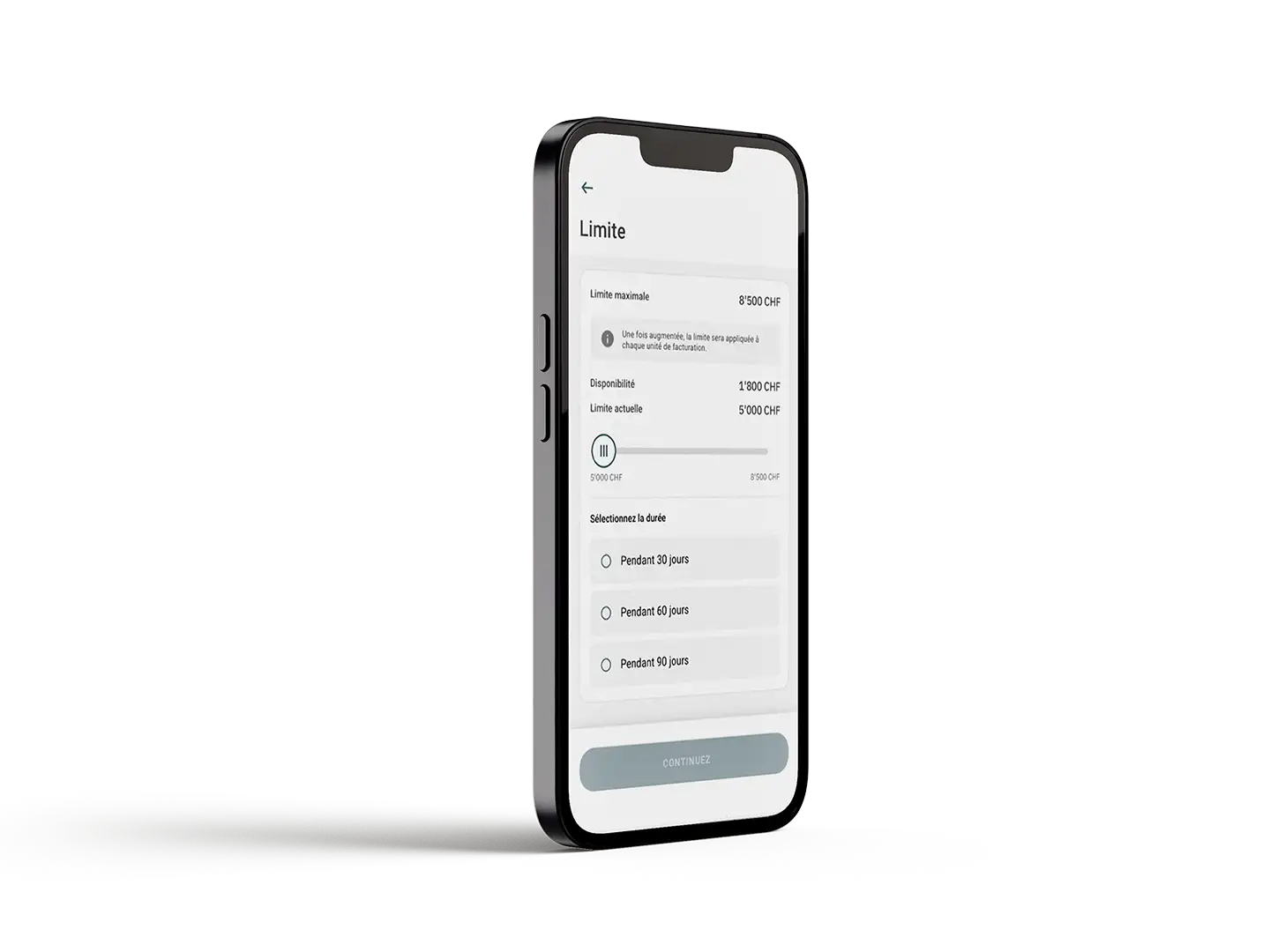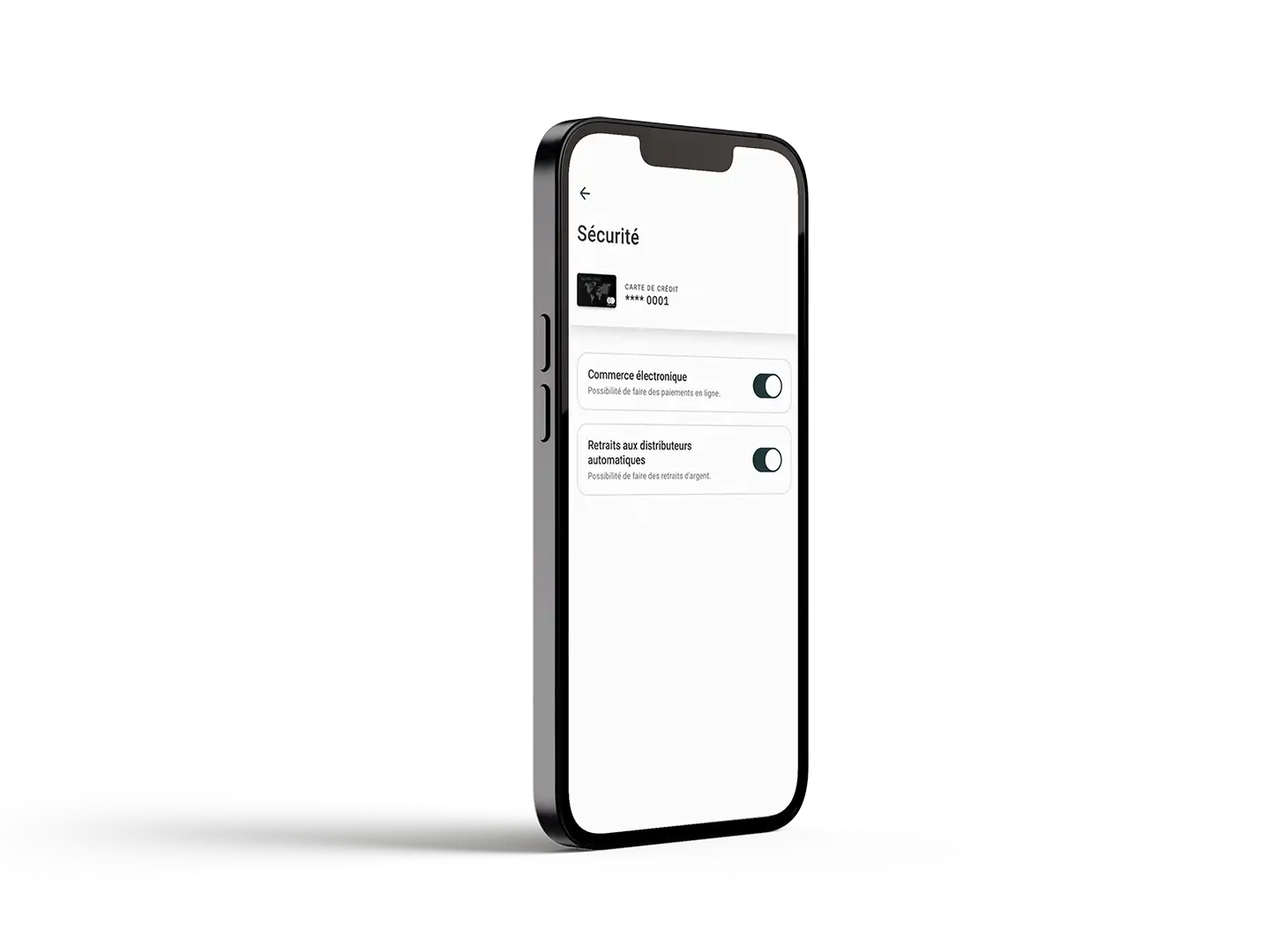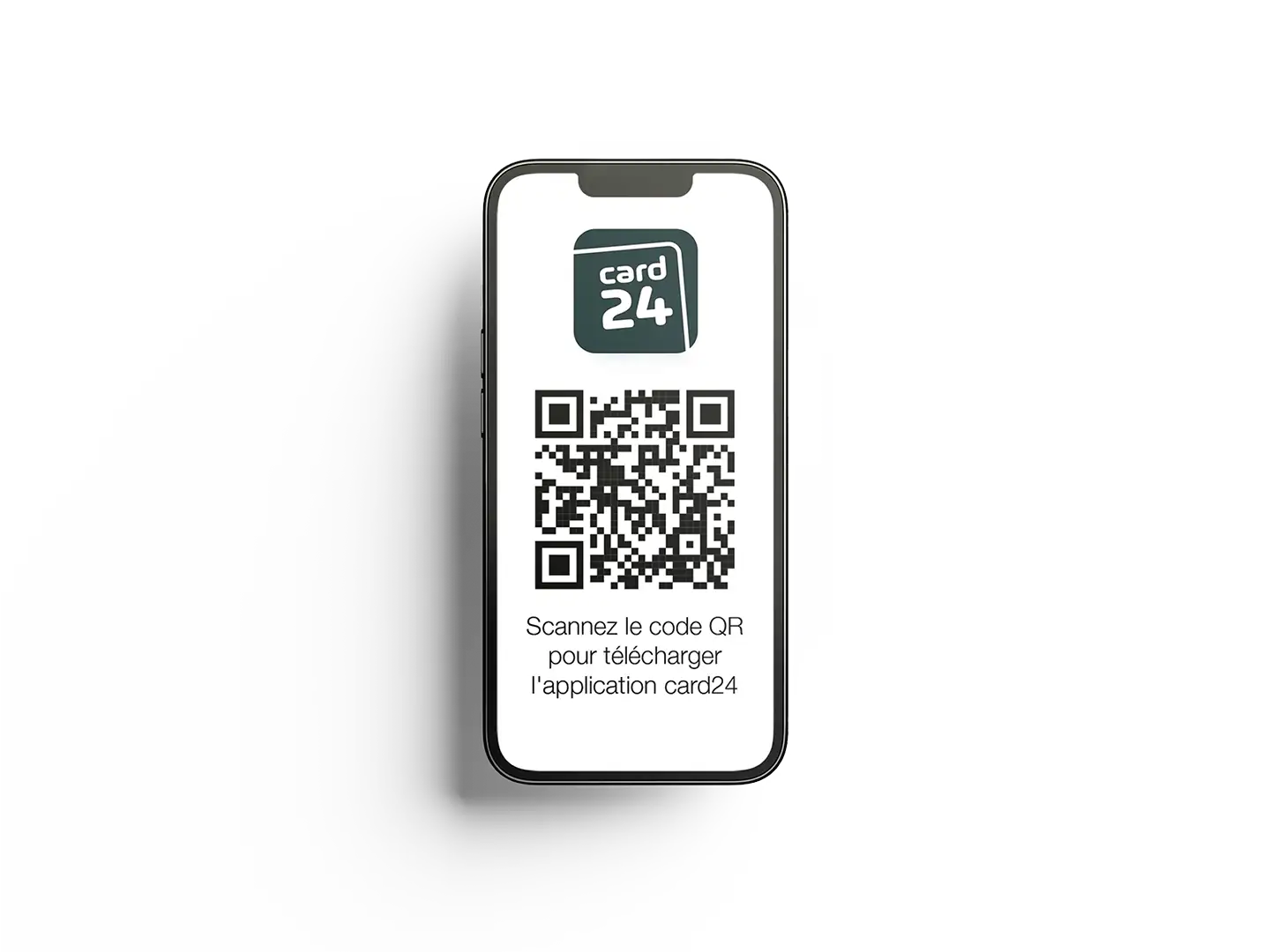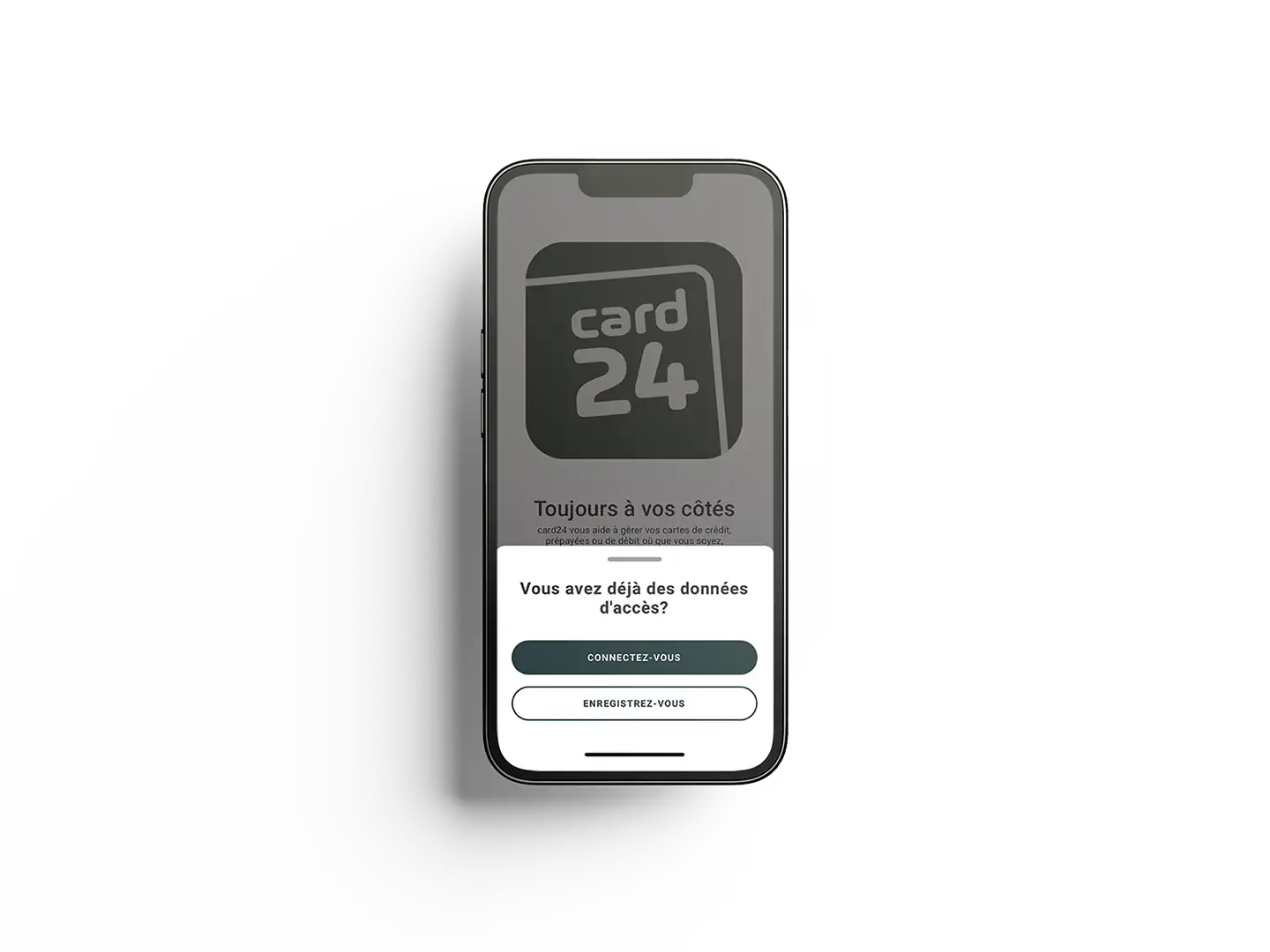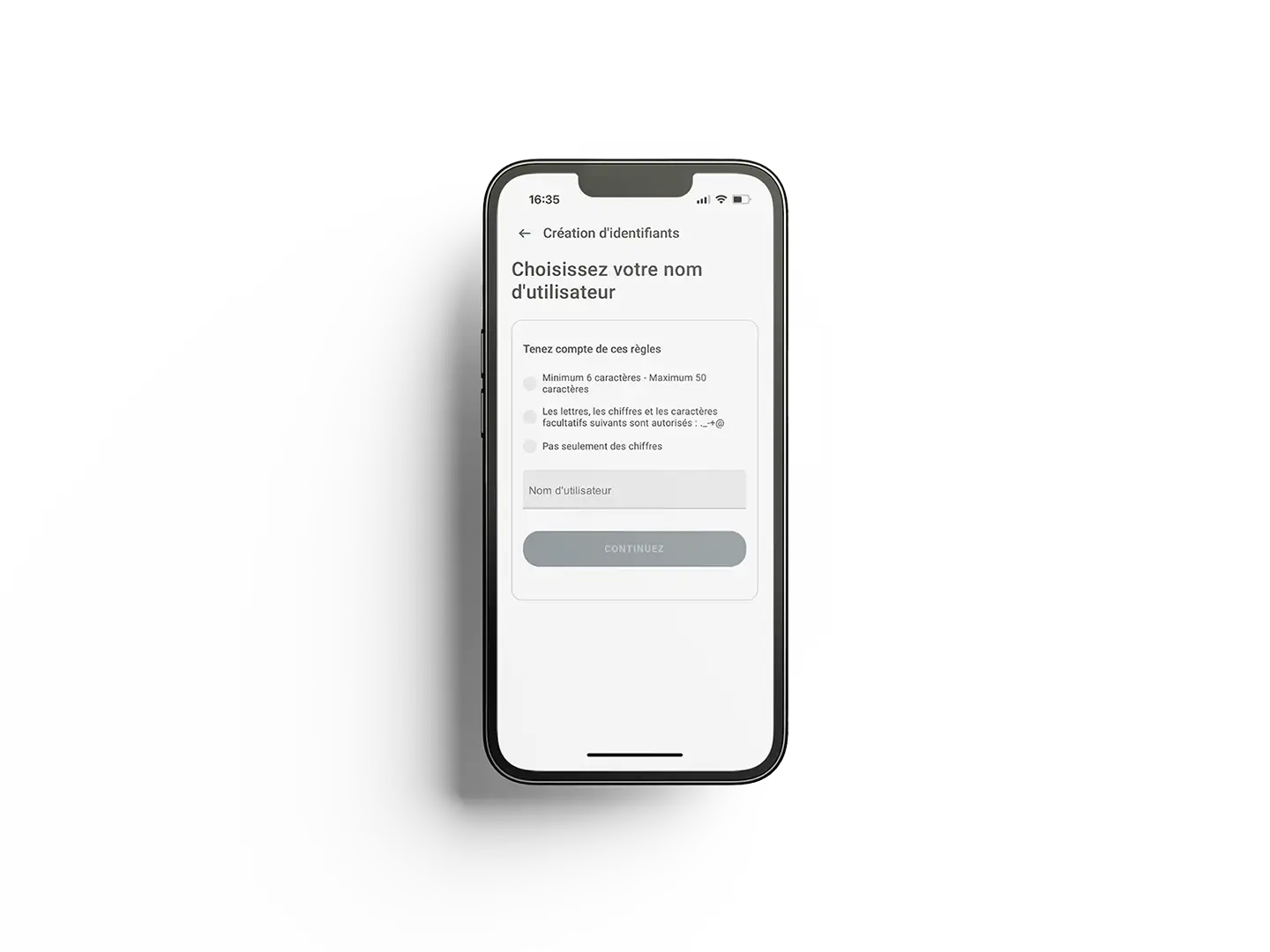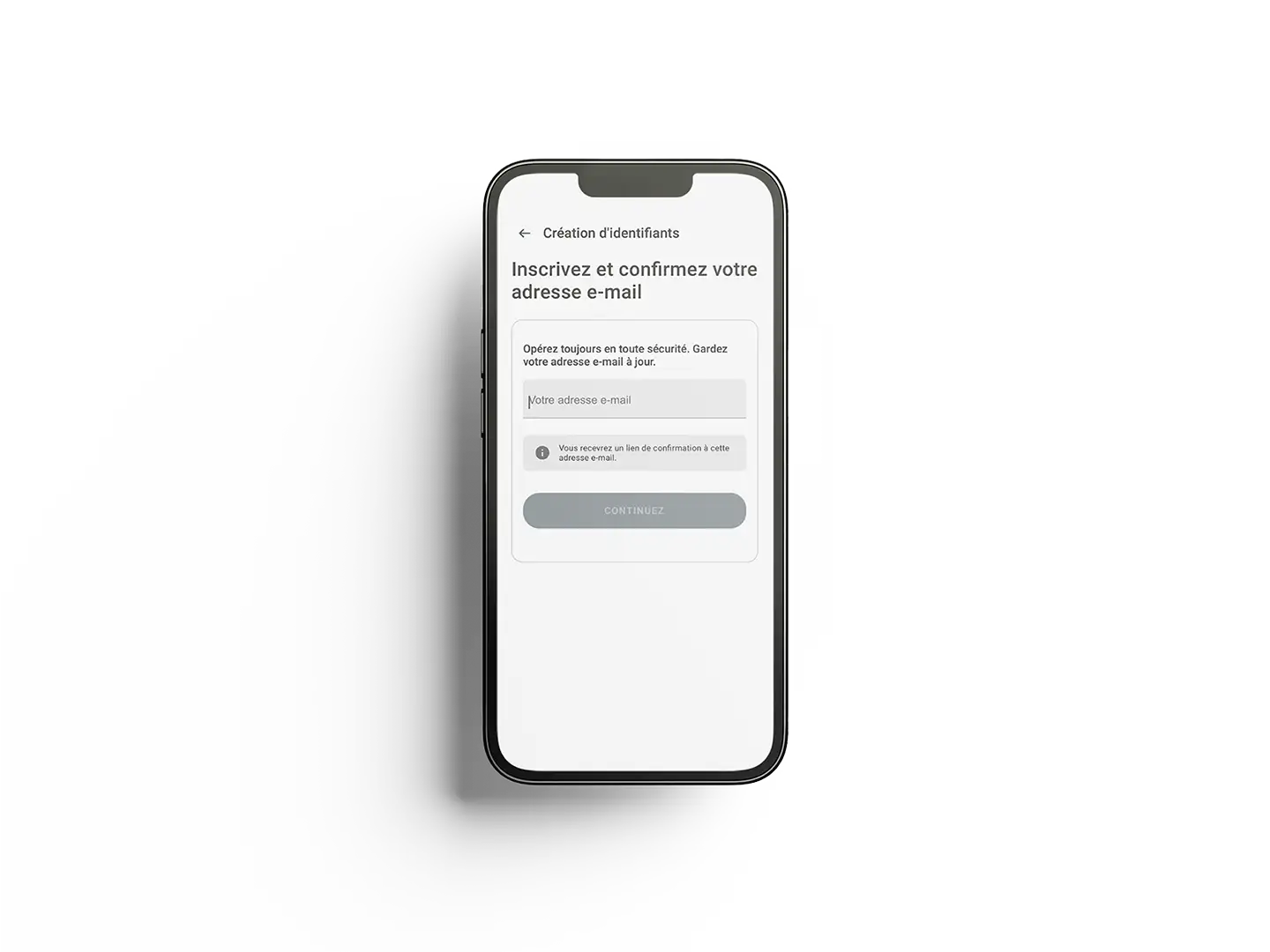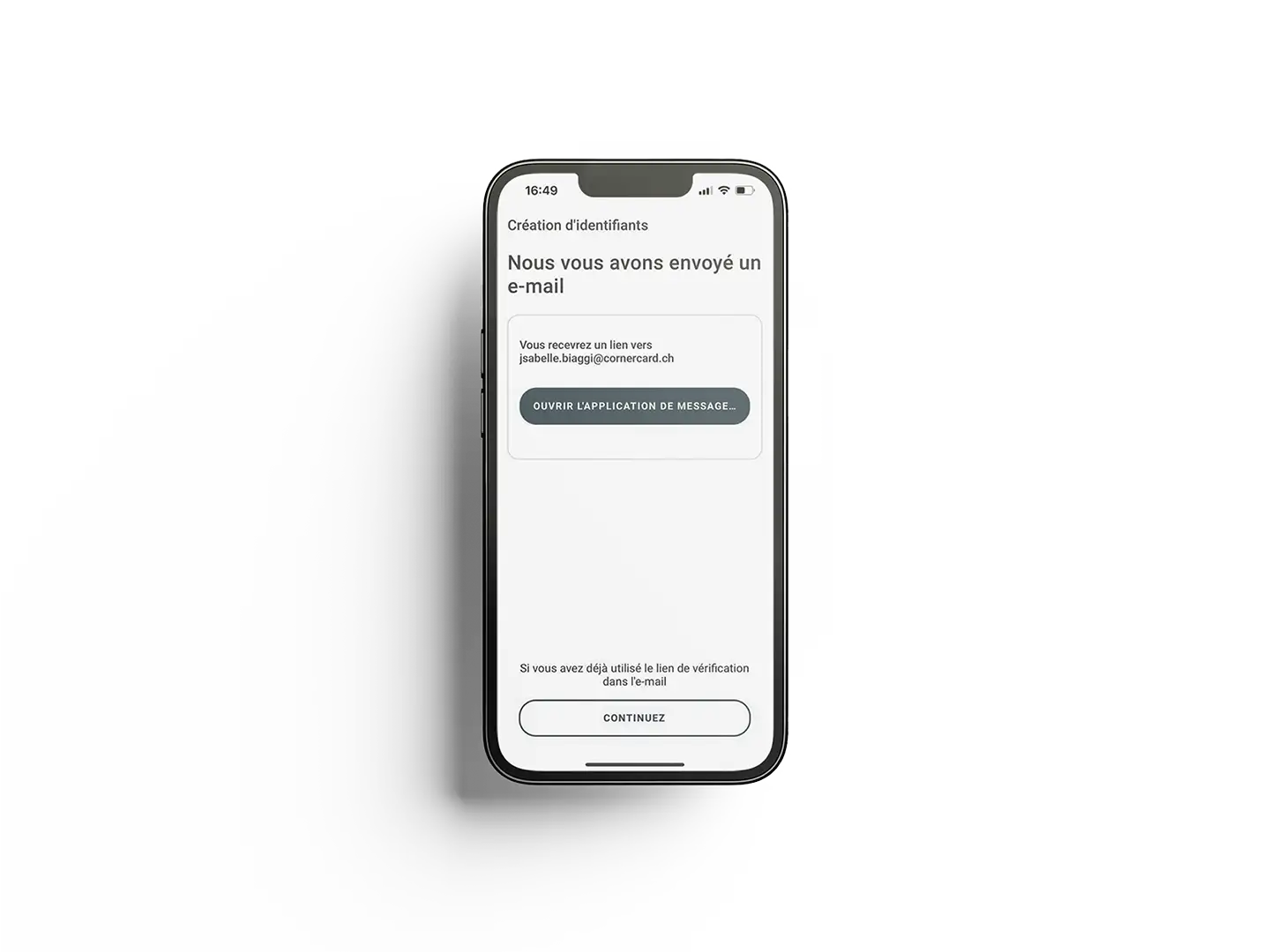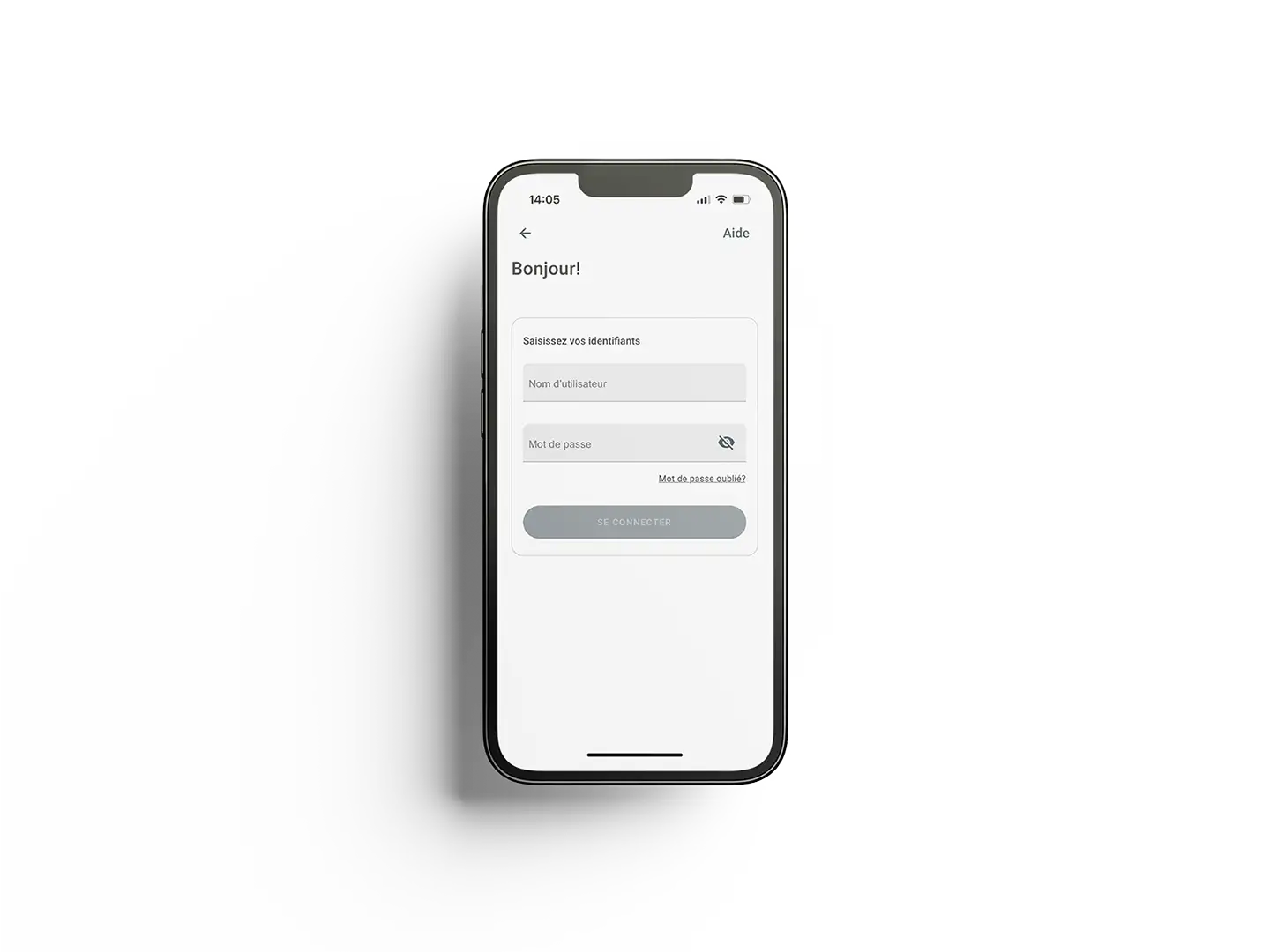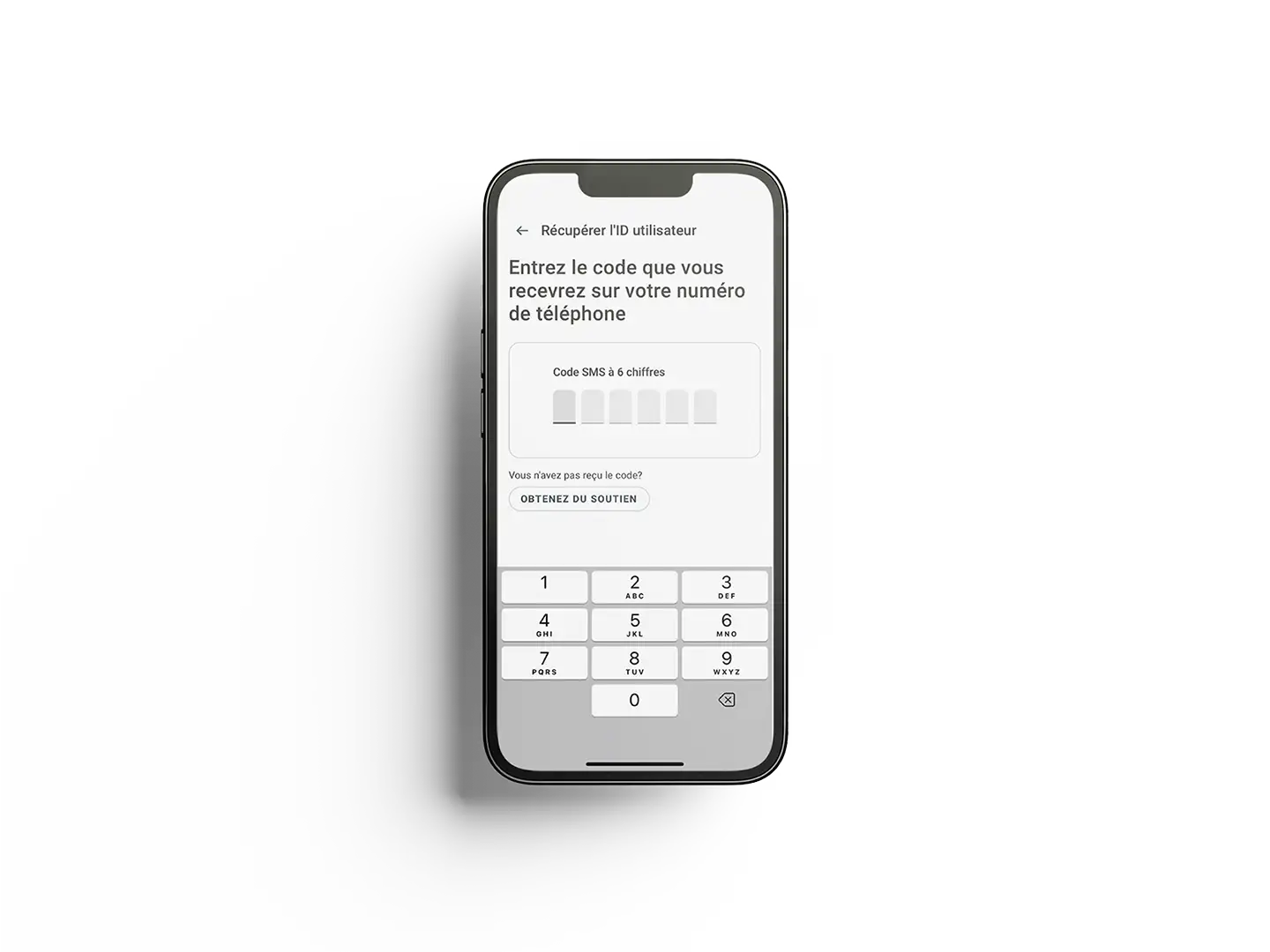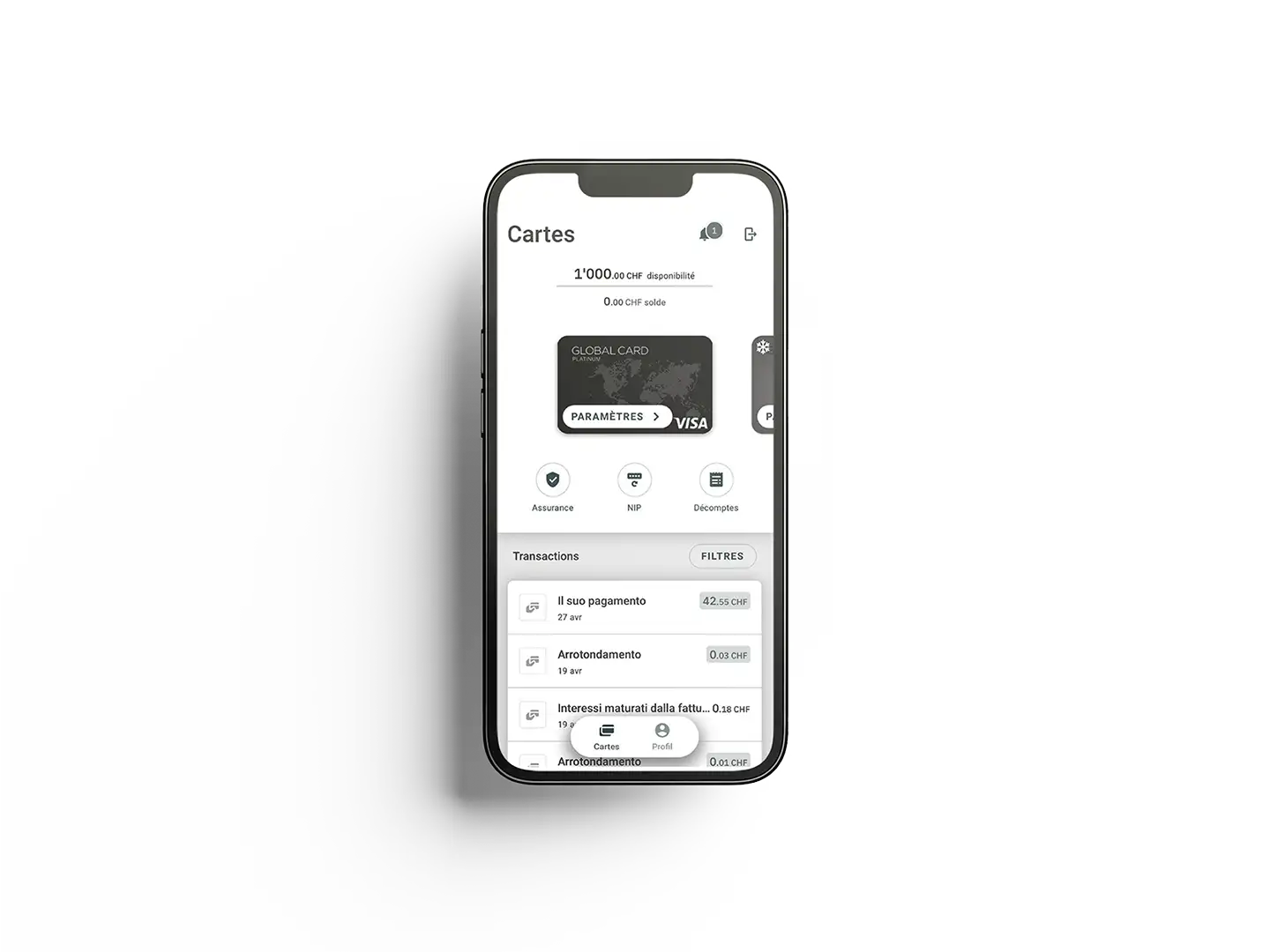Accéder à la Concierge App
- Dans la card24 App, allez dans le domaine «Cartes». Si votre type de carte comprend ce service, vous apercevez le symbole «Concierge» sous les fonctions disponibles.
-
Un clic sur ce symbole vous permet de charger et d’utiliser directement la Concierge App.
Si vous ne vous êtes pas encore enregistré, c’est le moment de le faire. - Téléchargez ensuite la Cornèrcard Concierge App au moyen du bouton «Ouvrir l’application» ou du lien que vous avez reçu par e-mail suite à votre enregistrement. Vous pouvez à présent vous connecter au moyen de vos données d’accès et bénéficier immédiatement des services exclusifs.

Accéder au Digital Priority Pass™
- Dans la card24 App, allez dans le domaine «Cartes». Si votre type de carte comprend ce service, vous apercevez le symbole «Priority Pass» sous les fonctions disponibles.
-
Un clic sur ce symbole vous permet de charger et d’utiliser directement ce service.
Si vous ne vous êtes pas encore enregistré, c’est le moment de le faire. - Téléchargez ensuite la Priority Pass™ App au moyen du bouton «Ouvrir l’application» ou du lien que vous avez reçu par e-mail suite à votre enregistrement.
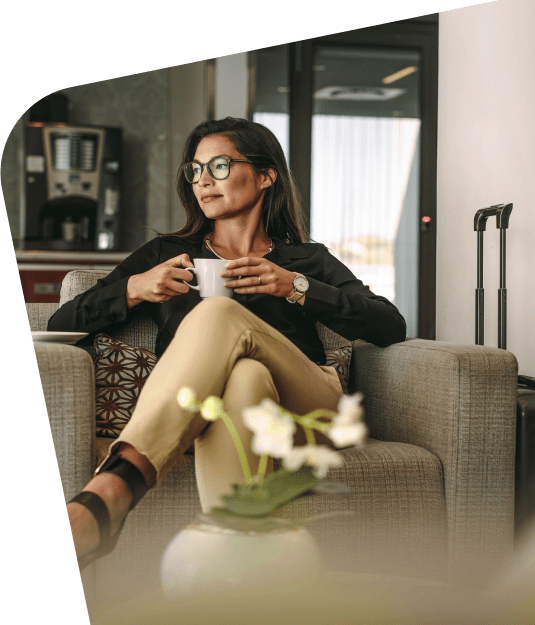
Demande du code NIP
Option 1:
- Rendez-vous dans l’application sur «Cartes» et cliquez sur le symbole «Code NIP». Si la fonction n’est pas affichée, vous la trouverez sous «Plus».
- Si vous possédez plusieurs cartes, sélectionnez la carte en question et confirmez votre identité par reconnaissance faciale ou empreinte digitale ou au moyen du code de déblocage de votre téléphone.
- Le code NIP de la carte s’affiche alors pendant 30 secondes.
Option 2:
- Dans l’application, rendez-vous sur «Cartes». Chargez les paramètres de la carte en cliquant sur l’une de vos cartes ou sur le symbole «Paramètres». Si la fonction n’est pas affichée, vous la trouverez sous «Plus».
- Cliquez sur le bouton «Code NIP» et confirmez votre identité par reconnaissance faciale ou empreinte digitale ou au moyen du code de déblocage de votre téléphone.
- Le code NIP de la carte s’affiche alors pendant 30 secondes.

Aperçu des données de la carte
- Dans l’application, rendez-vous sur «Cartes» et chargez les paramètres de la carte en cliquant sur l’une de vos cartes ou sur le symbole «Paramètres». Si la fonction n’est pas affichée, vous la trouverez sous «Plus».
- Cliquez sur le bouton «Afficher détails» et confirmez votre identité par reconnaissance faciale ou empreinte digitale ou au moyen du code de déblocage de votre téléphone.
- Le numéro de la carte, la date d’expiration, le code CVV et le titulaire de la carte sont alors affichés pendant 60 secondes. Le numéro de la carte et le code CVV peuvent aussi être facilement copiés en cliquant sur le symbole bleu situé à droite.
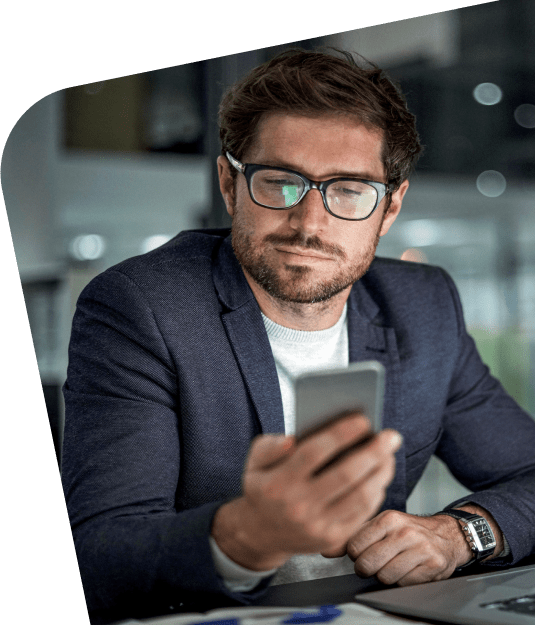
Modifier ou réinitialiser un mot de passe
Vous pouvez réinitialiser le mot de passe sur la page du login de l’application:
- Pour ce faire, vous devez connaître votre nom d’utilisateur card24.
- Une fois ce nom saisi, vous recevez un code par SMS, que nous vous prions de saisir.
- Cliquez ensuite sur le lien qui vous a été envoyé par e-mail et cliquez sur «Suivant» dans la card24 App.
- Vous pouvez à présent créer votre nouveau mot de passe.
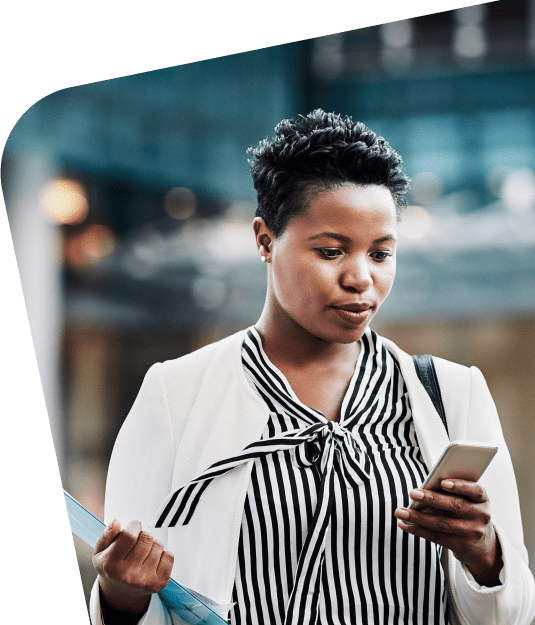
Augmentation temporaire de la limite de dépenses
- Allez dans la section «Cartes» de l'application. Si votre carte propose ce service, vous verrez l'icône «Limites». Si la fonctionnalité n'est pas accessible pour vous, vous trouverez ici la limite globale de votre carte.
- S'il est possible de vous proposer une augmentation temporaire de votre limite de dépenses, vous verrez le bouton «Augmenter».
- En cliquant dessus, vous pouvez demander une augmentation temporaire pour une période de 30, 60 ou 90 jours.
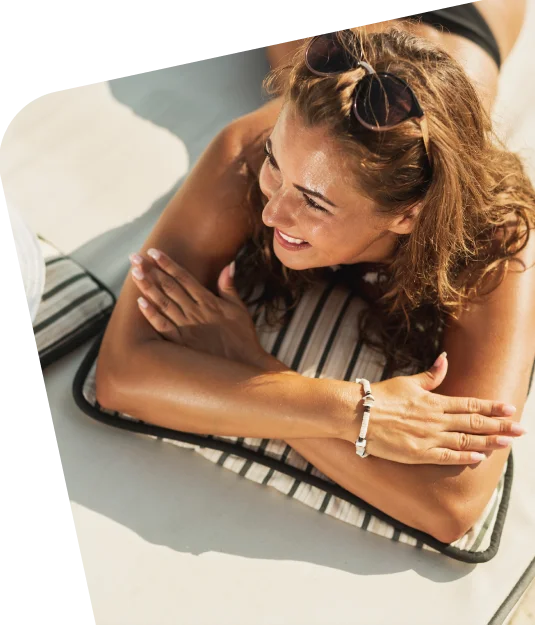
Fonctions de sécurité avancées
- Allez dans l'application sur «Cartes», ouvrez les paramètres de votre carte et cliquez sur le bouton «Sécurité».
-
Si votre carte en offre la possibilité, vous pouvez activer et désactiver ici les options suivantes:
- • Utilisation de la carte pour les paiements en ligne
- • Retraits d'espèces aux distributeurs automatiques de billets